电脑任务栏在右边怎么办
时间:2019-03-23
在我们日常使用电脑时,应该有很多用户遇到过任务栏在右边的情况,那么电脑任务栏在右边怎么办呢?下面小编就为大家带来电脑任务栏在右边解救方法分享,感兴趣的小伙伴快来看看吧。
电脑任务栏在右边解救方法分享:
1、首先右击任务栏空白地方,然后在弹出的选项框中,我们看看是不是锁定任务栏了,如果锁定了就取消锁定,如下图所示:
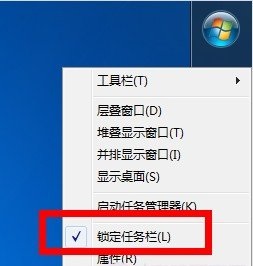
2、点击取消锁定后,我们就可以直接用鼠标,将右侧的任务栏往下拖拽倒底部就行,或者点击“属性”,在“屏幕上的任务栏位置”选项中,点击选择“底部”即可,如下图:
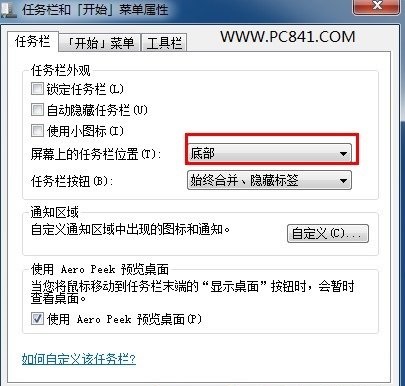
最后为了防止我们再次误将任务栏弄到右侧了,我们可以按照第一步的操作,勾选一下“锁定任务栏”,这样以后就不会误操作了。
以上就是小编为大家带来的电脑任务栏在右边解救方法分享,希望能对您有所帮助,更多相关教程请关注酷下载!
|
Windows常见问题汇总 |
||||
| 设置自动关机 | 我的电脑图标 | 蓝屏怎么办 | 黑屏怎么办 | |
| 开机密码 | 任务管理器 | 内存占用过高 | 文件被占用 | |
| 打不出字 | 电脑死机 | 开不了机 | 怎么进入bios | |
| 选择性粘贴 | 快捷复制粘贴 |
加密文件夹 |
提高开机速度 |
|
| 恢复回收站 | 查看电脑配置 | Fn用法 |
电脑卡顿 |
|
| hosts文件 |
远程唤醒开机 |
定时开机 | 任务栏设置 | |
| 管理员权限 | 远程连接 | 扫描仪怎么用 | 显示器模糊 | |












